Сейчас практически все операторы мобильных сетей дают возможность регистрировать персональные страницы пользователям сотовых телефонов. То же самое делает и МТС. Теперь каждый клиент имеет возможность управлять всеми пр продуктами дистанционно. Функционал включает массу полезных опций. Но чтобы начать пользоваться сервисом, необходимо зарегистрироваться и войти в систему.
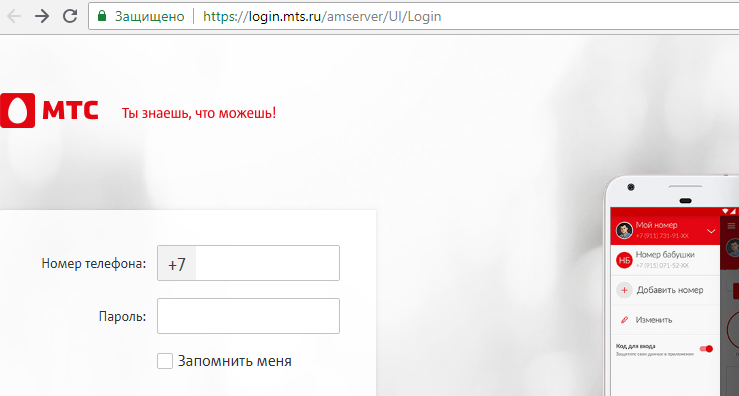
Как зарегистрироваться и войти?
Содержание
Естественно, чтобы стать пользователем сервиса, необходимо иметь активный телефонный номер этого оператора. Устройство для входа может быть любым, главное, чтобы имелась точка доступа к Интернету. В адресную строку вносятся символы https://login.mts.ru/.
Альтернативный способ войти в личный кабинет МТС – Перейти по гиперссылке с официального сайта. Далее пошаговая инструкция выглядит следующим образом:
- В поле для телефонного номера прописывается полный набор цифр, начинающийся с плюса.
- Первый раз никаких паролей и кодов доступа печатать не нужно. Это поле остается пустым.
- Активная ссылка «Получить пароль по СМС» активирует функцию генерации и отправки на телефон сообщения с одноразовым кодом доступа.
- В открывшемся окне подтверждается, что вход совершает человек, а не робот. Для этого нужно ввести капчу.
- Нажатие кнопки «Получить» и «Ок» отправит сгенерированный код на смартфон.
- Полученные символы в точном соответствии вносятся в поле для пароля.
- Кнопка входа активирует переход в рабочую среду личного кабинета МТС.
Теперь можно пользоваться всеми предоставляемыми услугами и опциями. В последующие разы вход можно выполнить по-разному.
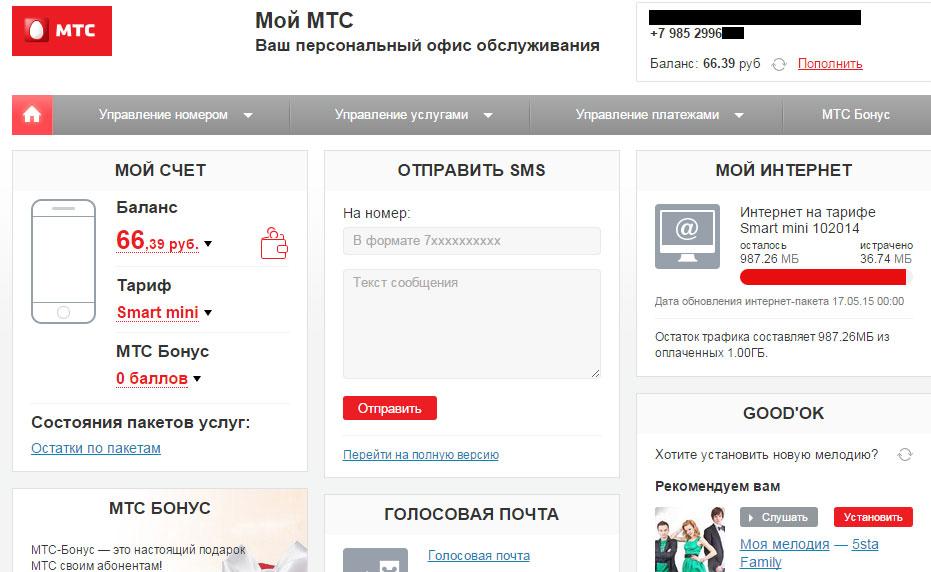
Последующие посещения аккаунта в МТС
Допускается создание собственного кода доступа, который нужно вводить каждый раз при входе в рабочую зону сервиса. Его можно сохранить в настройках браузера, и каждый раз вводить не придется. Но это только в том случае, если Вы пользуетесь личным ноутбуком. С чужого компьютера лучше входить по одноразовому паролю из СМС.
В этом случае сразу же после выхода из системы все настройки дезактивируются, чтобы обеспечить конфиденциальность информации и безопасность денег на счете. Более этот код доступа действовать не будет, и нужно водить личный или еще раз запрашивать одноразовый. Процедура генерации последнего идентична той, что была при регистрации.

Смена кода доступа к личному кабинету МТС
Данная мера необходима, что больше не приходилось тратить время на ожидание пароля в СМС. Пошаговая инструкция выглядит так:
- В меню настроек индивидуального аккаунта МТС активируют опцию смены пароля.
- В качестве предыдущего кода доступа используется то сочетание символов, которое пришло в сообщении от оператора.
- Новую комбинацию вносят в соответствующее поле формы. Для проверки правильности пароль дублируется в поле ниже.
- Сохранение новых данных происходит после того, как перезагрузится страница, и пользователь нажмет кнопку «ОК».
Важно, чтобы потом, когда Вы будете пользоваться личным кабинетом МТС, Вы не забывали выходить из системы. Еще лучше входить в режиме «Инкогнито», если это браузер Хром. А еще лучше, если все-таки приходится пользоваться чужим компьютером, Вы заказывали новый код доступа. Пароль можно забыть, и для того, чтобы иметь альтернативный способ входа, необходимо привязать ЛК к личной странице в социальной сети.
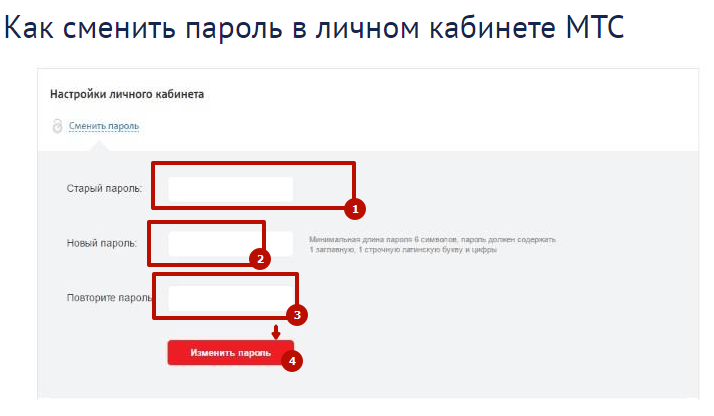
Как привязать личную страницу МТС к аккаунту в соцсети?
Создан механизм привязки, который избавляет от опасности забыть код доступа. И для того, чтобы войти в личный кабинет МТС больше не нужно звонить оператору, идти в офис и т.д. Теперь войти можно при помощи собственной страницы в любой из популярных социальных сетей.
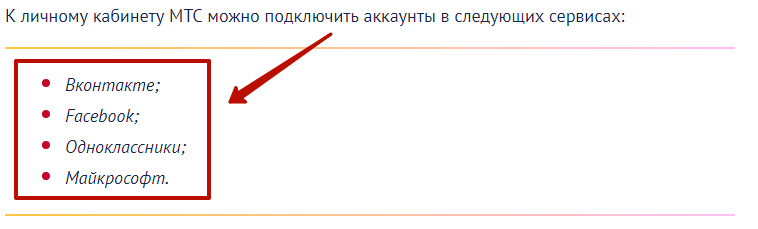
Порядок действий при активации услуги следующий:
- Входим в «Мой МТС» обычным способом при помощи пароля (стационарного или одноразового).
- Переходим в раздел с конфигурациями. Соответствующая кнопка находится в верхнем меню активных ссылок.
- Выбираем нижнюю строку в выпавшем контекстном меню. Устанавливаем ту сеть, в которой есть активный аккаунт.
- Разрешаем доступ к личной странице. Для этого есть одноименная кнопка.
Сразу после этого можно пользоваться услугами системы, не боясь, что через некоторое время пароль будет забыт, и придется тратить время на его восстановление.
Как добавить второй номер в личный кабинет МТС?
У многих пользователей симка в смартфоне – не единственная. Есть еще в навигаторе, планшете и т.д. Оператор дает возможность управлять ими всеми дистанционно с помощью одного сервиса – личного кабинета МТС. Но для этого нужно, чтобы выполнялись несколько требований:
- Все карточки должны быть оформлены на один гражданский паспорт.
- Оператор должен быть единственным для всех карт – МТС.
- Подключение карт должно производиться в одном регионе (домашнем).
Перед тем, как активировать услугу, проверьте, возможно ли это в Вашем городе или районе. И если все хорошо, сделайте следующее:
- Перейдите в раздел управления услугами.
- Зайдите в подпункт, который позволяет добавлять услуги.
- Введите дополнительный номер карточки МТС.
- Подтвердите действие.
Альтернатива данному способу — USSD-команда *111*828*1#. Дальше пользуйтесь подсказками. Символы вводятся прямо с клавиатуры смартфона. Инструкции будут высвечены на экране телефона.

После этого будет активирована возможность управлять всеми симками из ЛК под одним паролем. Это можно делать в любой точке мира, где есть интернет. Вход можно сделать с любого устройства, включая смартфон, планшет, ноутбук. Пользоваться кодами можно только со своего телефона.
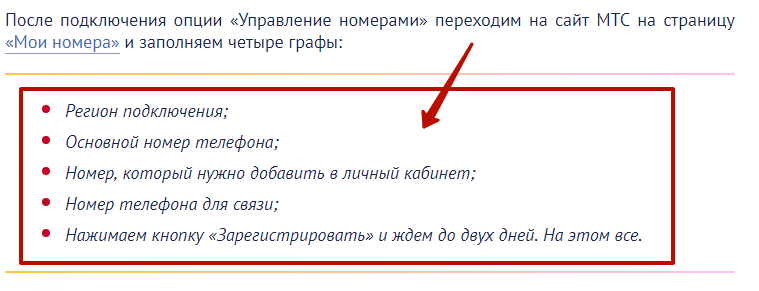
Блокировка номера в личном кабинете МТС
Иногда нужно, чтобы номер перестал работать. Это в том случае, если телефон украден или утерян. Дело в том, что счет будет доступен для злоумышленников. И чтобы сохранить на нем деньги, как только стало известно, что аппарат попал в чужие руки, необходимо немедленно заблокировать карту.
Для этого нужно перейти в раздел управления услугами, и в выпавшем меню выбрать блокировать номер. Если к одному аккаунту привязано несколько номеров – выбираем тот, который нужно отключить. Блокировка произойдет тут же, как только вы подтвердите действие.
Разблокировать можно также, но для этого телефон с активной картой должен быть в руках. Когда трубка нашлась, это не проблема. А если она украдена или утеряна, придется восстанавливать симку. Это можно сделать прямо в офисе. При себе необходимо иметь гражданский паспорт. Карточка может быть только собственная.
Как изменить настройки ЛК?
Все начинается с входа в личный кабинет МТС. Соответствующий раздел меню дает возможность настроить систему под себя каждому пользователю. Количество опций большое, но навигация понятна на интуитивном уровне.

Самыми востребованными функциями являются:
- Возможность сменить код доступа на более запоминающийся, и отказаться от необходимости получать одноразовые пароли, а также не бояться, что набор символов просто забудется, и войти не получится.
- Изменение настроек системы оповещений. Это на тот случай, если совершается вход в личный кабинет МТС. Сообщения приходят на телефон при попытке зайти на страницу, а также когда кто-либо вводит неверный пароль.
- Установка (привязка) адреса электронной почты для получения отчетных документов о расходах по счетам. Процесс оформления заявки на выписку описан ниже.
- Вносить любые изменения в личные сведения, которые вводились при регистрации на сервисе. Это необходимо при смене фамилии, номера телефона и т.д.
Все это можно сделать в 3-4 клика, и для этого подойдет любое устройство, подключенное к интернету.
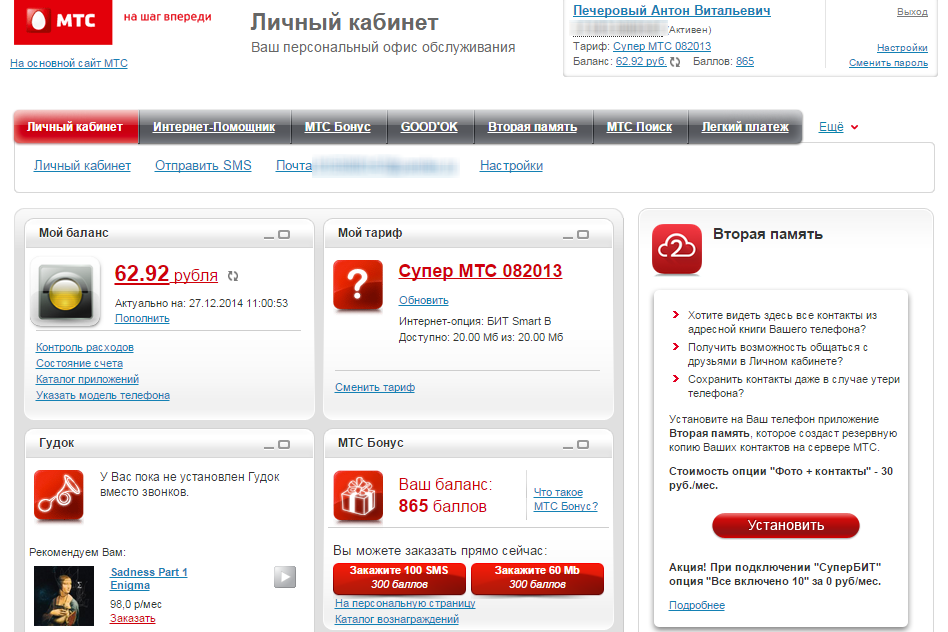
Дополнительные функции личного кабинета МТС
Помимо настроек, система дает возможность управлять многими параметрами, услугами и продуктами сотового оператора. В рабочей среде сервиса имеются активные баннеры, названия которых соответствуют встроенной функции. Это дает возможность быстро найти услуги из списка самых востребованных. Остальные собраны в разделы по тематикам.
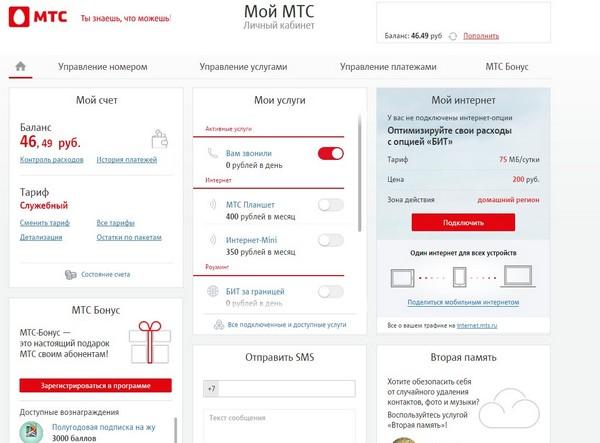
Управлять расходами – видеть остаток на счете. Сумма отображается на мониторе и выделена цветом. Естественно, каждый владелец мобильника желает не только знать, сколько денег у него осталось, но и контролировать расходы. А для этого есть специальная опция, благодаря которой любой владелец карты МТС может в когда угодно потребовать отчет.
Это будет документ в электронном виде. Он будет отправлен на указанную электронную почту. Формат и период определяет пользователь. Для этого в разделе нужно установить даты. Если регистрационные данные не содержат адрес электронной почты – не проблема. Это можно сделать здесь же.
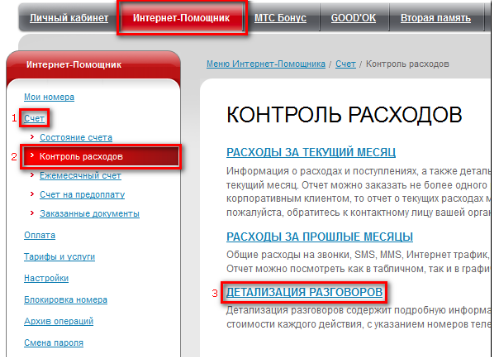
После отправки запроса на почтовый ящик придет сообщение с файлом, в котором будет расписано сколько и за что было списано денег со счета. И если окажется, что есть какие-нибудь платные услуги, которые пока не нужны, их можно отключить тут же. Для этого есть отдельная функция управления услугами.
В нем в виде списка можно просмотреть, какие из услуг активны, а также увидеть, сколько денег «съедает» каждая из них. Часть будет бесплатными, а вот некоторые имеет смысл отключить, если в них нет необходимости. Это делается простым «перетаскиванием ползунка» мышкой. Вся процедура – не более 3-4 минут. Зато после этого деньги будут расходоваться меньше.
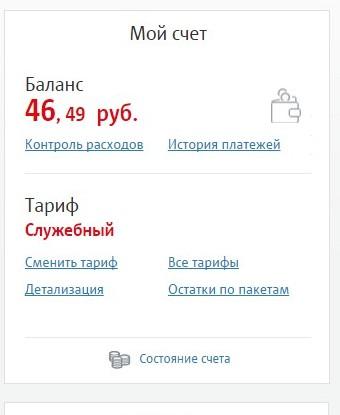
Смена тарифа
Отдельно нужно рассмотреть изменение тарифного плана. Это право выбрать, сколько тратить денег. Каждый тариф предполагает различный набор бесплатных услуг. Кроме того, каждый тариф предполагает оплату пакетных услуг. Выбирать нужно в зависимости от того, сколько вы разговариваете, а также, насколько активно вы пользуетесь Интернетом.
Отдельно взятый тарифный план – это сочетание количества пакетных минут и объем трафика. Но если звонков стало меньше, или наоборот больше, значит, пришло время менять тариф. Для этого на главной странице личного кабинета в поле «Мой счет» имеется соответствующая ссылка. Нажав на нее, вы переместитесь на другую страницу, где и находится все необходимое, чтобы поменять тариф в три шага:
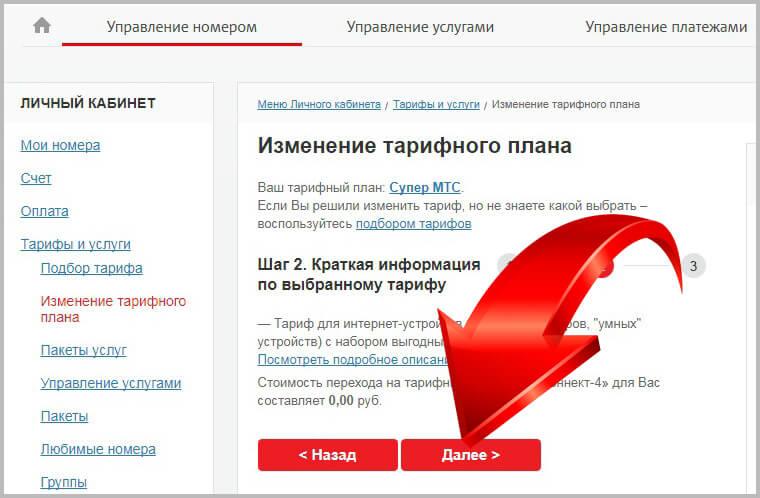
- Ознакомьтесь со всеми предложенными тарифными планами. Обращайте внимание на размер абонентской платы, а также на то, что за эти деньги будет доступно. Важно понимать, сколько можно будет говорить по телефону, и как много использовать интернет. Если не можете определиться, что вам подойдет, переходите к следующему шагу.
- Воспользуйтесь опцией подбора тарифа. В этом разделе нужно установить исходные данные, указав, сколько вы желаете минут и гигабайт. Автоматически будет определен тот тарифный план, который соответствует указанным запросам. Но все равно прочитайте, что почем. Это для того, чтобы потом не удивляться.
- Измените тариф на новый. Иными словами, необходимо подтвердить решение. Завершающей фазой является нажатие кнопки «ОК». Теперь можно пользоваться услугами сотового оператора на новых условиях.
Все это можно сделать прямо в личном кабинете МТС. Но, как говорилось ранее, чтобы начать им пользоваться, нужно быть пользователем этого оператора.
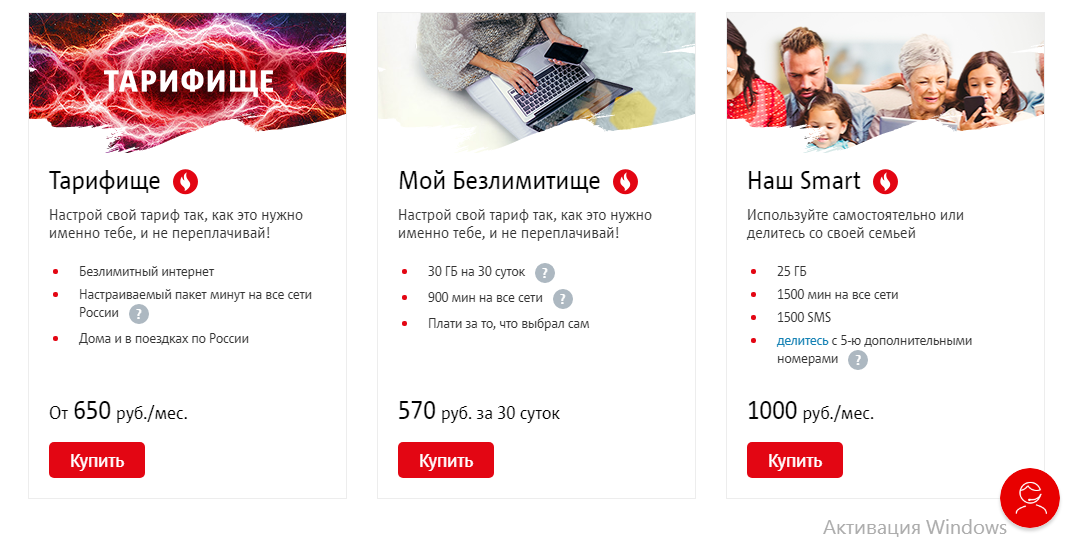
Как начать пользоваться МТС?
О том, что можно явиться в офис МТС и купить симку, говорить нечего. Берите деньги, и вперед. Но не забудьте взять с собой паспорт. Это требование обязательно. И крайне желательно его придерживаться. Иногда люди просят друзей или родственников, чтобы те купили им карточку. Такой подход неудобен.
Если придется ее менять, вы это сделать уже не сможете, так как для этого нужен владелец с паспортом. Н хватит об офисе. Заказать карту можно в личном кабинете МТС (после входа) или на официальном сайте МТС. Последний вариант удобен для тех, кто еще не пользуется продуктами этого оператора.
Зайдите на сайт, выберите тарифный план, закажите карту, указав ближайший офис. Зайдите по указанному адресу, и заберите карту. Зарегистрируйтесь и войдите в личный кабинет МТС. Настройте его под себя и пользуйтесь всеми предложенными услугами, которые вам необходимы, а при необходимости отключайте ненужные.